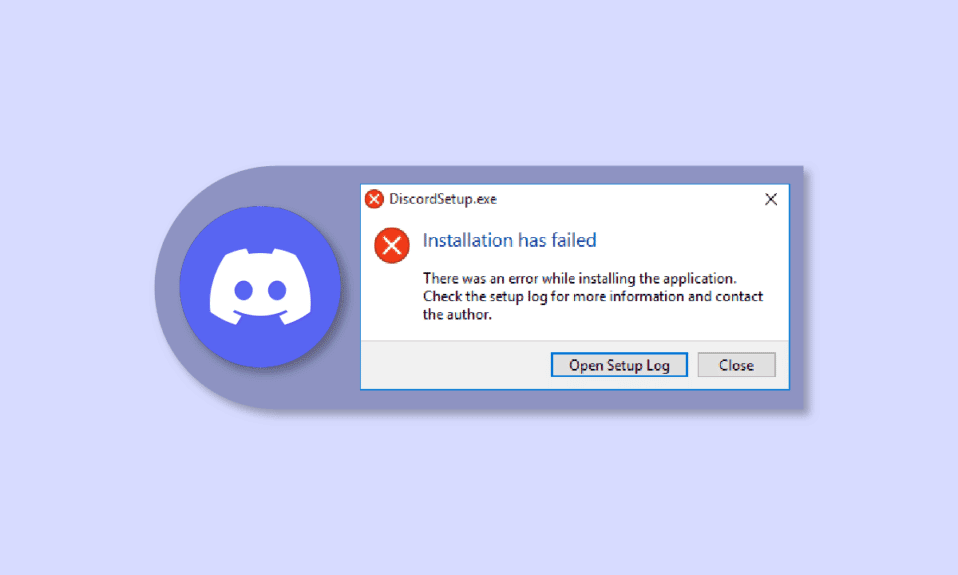
L’impossibilità di installare Discord sul tuo computer è un problema che affligge molti utenti. Fortunatamente, in molte situazioni, risolvere questo inconveniente è semplice come eliminare i file temporanei o riavviare il sistema. Tuttavia, in altri casi, è necessario ricorrere a misure più complesse, come l’installazione del .NET Framework o la disattivazione dell’antivirus. Se ti trovi nella situazione in cui Discord non riesce ad estrarre il programma di installazione, sei nel posto giusto. In questo articolo, ti guideremo attraverso i vari metodi per risolvere questo problema, ma prima analizzeremo le possibili cause. Continua a leggere per scoprire come superare l’errore irreversibile di Javascript che si verifica durante l’installazione del client Windows.
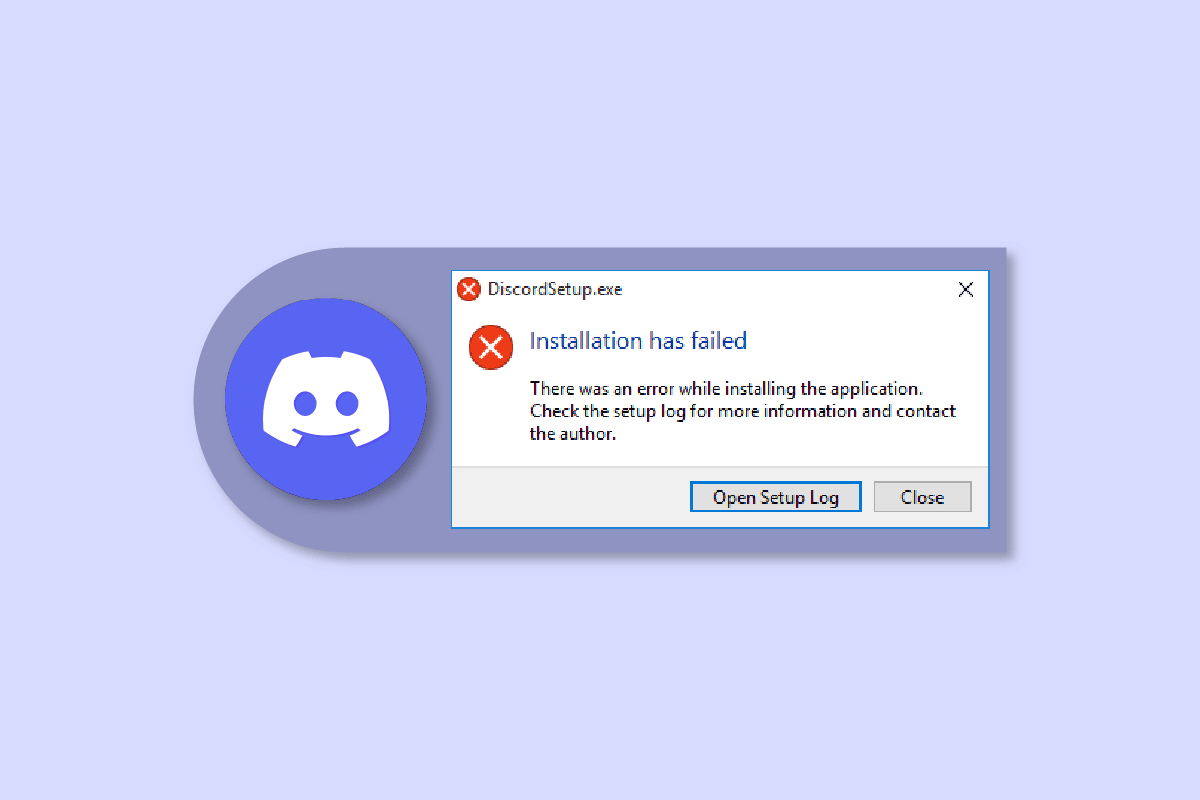
Come risolvere l’errore di installazione di Discord su Windows 10
Se il tuo sistema non riesce a installare Discord, ecco alcune delle cause più comuni:
- La mancanza di permessi di amministratore può ostacolare l’installazione di Discord.
- La presenza di file corrotti o dati locali in eccesso può rendere difficile la reinstallazione dell’app.
- Il software antivirus potrebbe interferire con il processo di installazione di qualsiasi applicazione su Windows.
- L’assenza del Microsoft .NET Framework è spesso una causa principale di questo tipo di errore.
Di seguito, esploreremo diverse soluzioni per affrontare l’errore di installazione di Discord.
Metodo 1: Avviare Discord come amministratore
Avviare un’applicazione con diritti di amministratore in Windows concede permessi aggiuntivi all’utente, permettendo, per esempio, di modificare il registro di sistema o accedere a cartelle riservate. Pertanto, se l’installazione di Discord fallisce, avviare il programma come amministratore potrebbe risolvere il problema.
1. Premi il tasto Windows e digita “Discord.exe”, quindi clicca su “Esegui come amministratore”.
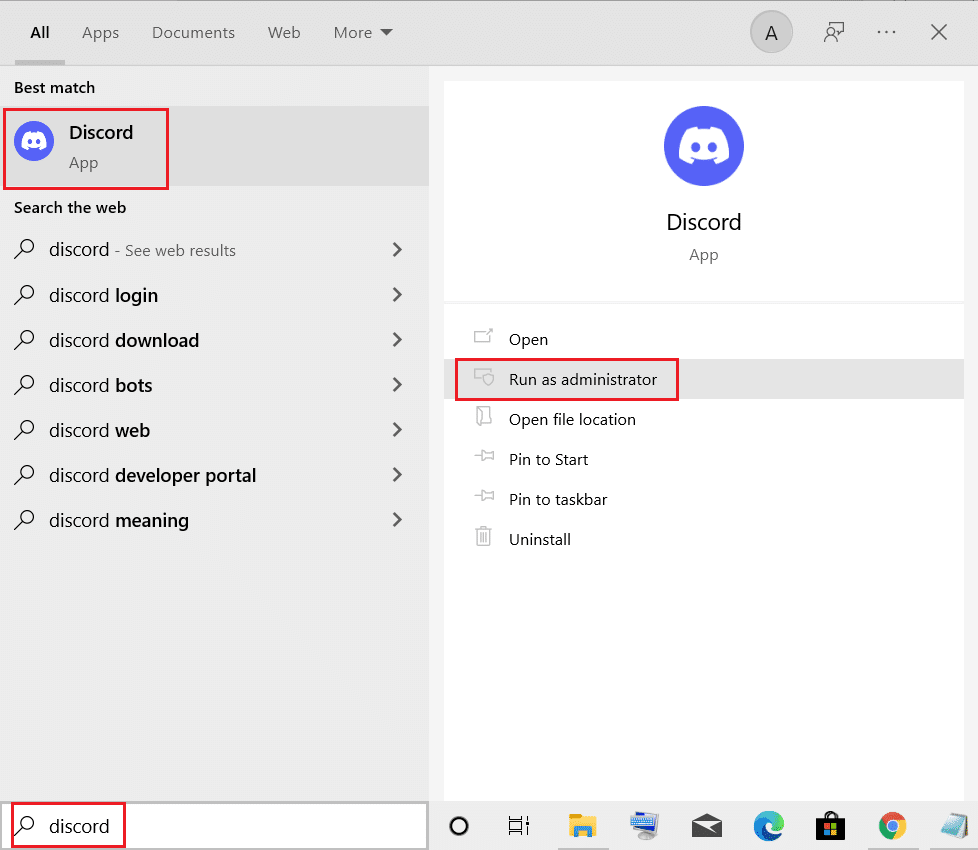
2. Seleziona “Sì” nel prompt UAC.
Metodo 2: Installare Discord in modalità provvisoria
Oltre all’antivirus, altre applicazioni di terze parti attive in background potrebbero causare l’errore. Per evitarlo, prova a installare Discord in modalità provvisoria seguendo questi passi:
1. Clicca sull’icona Windows e cerca “Configurazione di sistema” nella barra di ricerca.
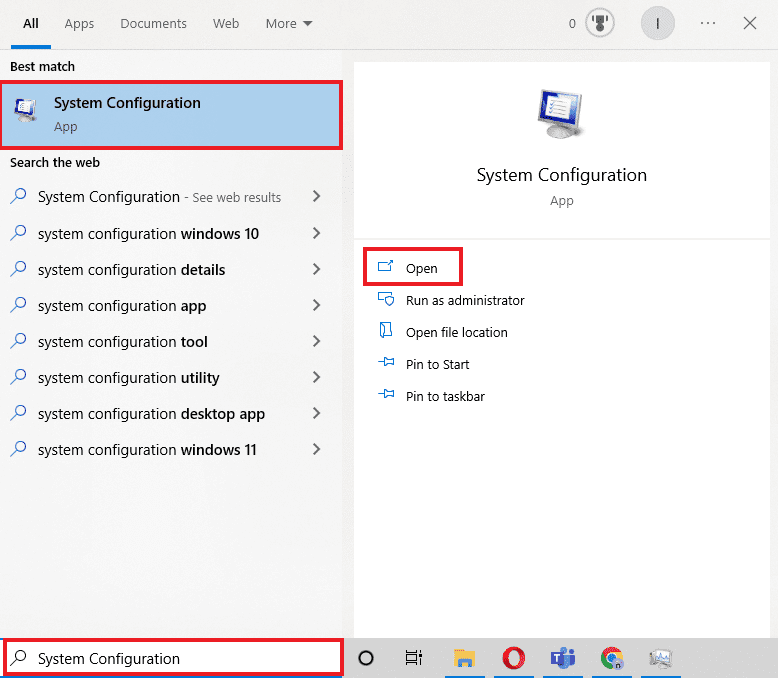
2. Vai alla scheda “Avvio”, seleziona “Avvio sicuro” nelle opzioni di avvio e premi “OK”.
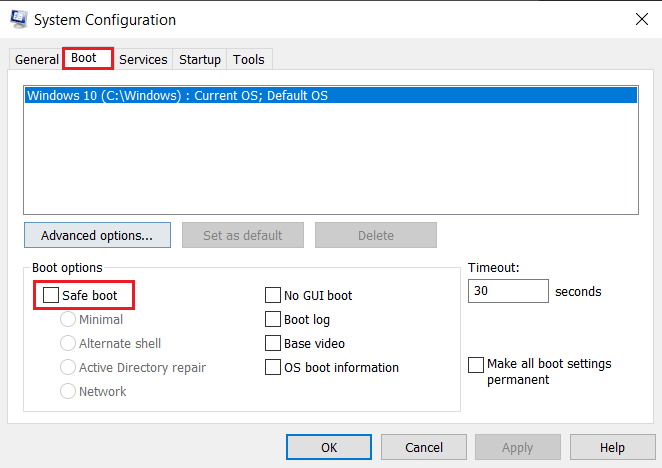
3. Ora, seleziona “Riavvia” per entrare in modalità provvisoria.
Una volta in modalità provvisoria, elimina i dati esistenti di Discord come descritto nel metodo “Elimina i file discord rimanenti”, quindi prova a installare nuovamente l’app.
Metodo 3: Aggiornare Windows
Se l’installazione di Discord fallisce su Windows 10, questo metodo potrebbe aiutarti. Spesso, gli errori di installazione si verificano a causa di problemi di compatibilità. In questo caso, consulta la nostra guida su come scaricare e installare l’ultimo aggiornamento di Windows 10.
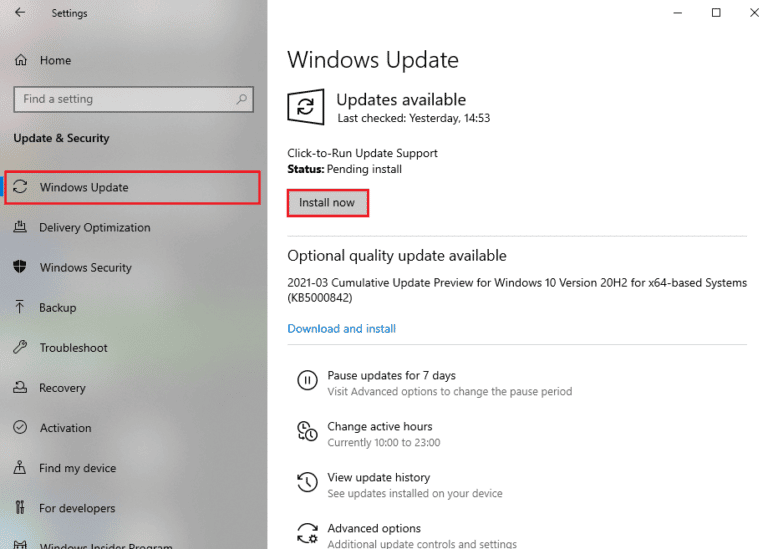
Se stai installando Discord per la prima volta, questo metodo è particolarmente efficace. Dovrai spostare manualmente un file nella cartella di installazione di Discord per risolvere l’errore.
Nota: per seguire questo metodo, è necessario un programma di estrazione archivi come WinRAR.
1. Scarica WinRAR e segui le istruzioni per installarlo.
2. Clicca con il tasto destro sull’icona di Discord e utilizza 7zip per estrarre il Setup di Discord.
3. Ora, clicca con il pulsante destro del mouse sul file Exe ed estrailo.
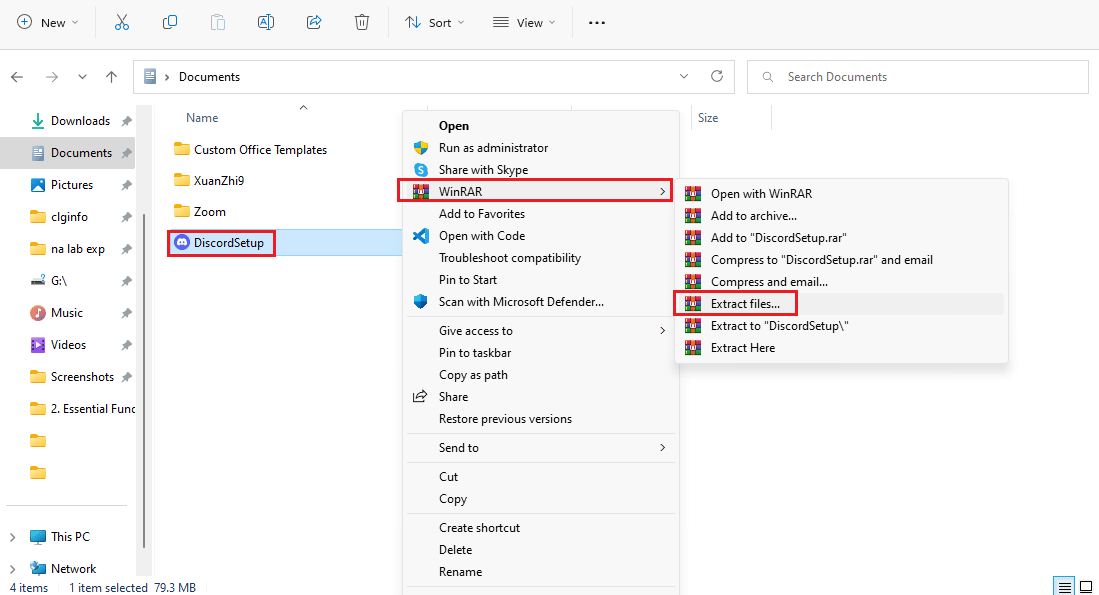
4. All’interno troverai un file chiamato “Discord-0.0.309-full.nupkg”.
5. Apri Esplora file premendo i tasti Windows + E.
6. Vai al seguente percorso:
%LocalAppData%SquirrelTemp
7. Incolla il file “Discord-0.0.309-full.nupkg” ed estrailo.
8. Ora, vai nella cartella “Discord-0.0.309-fulllibnet45”.
9. Esegui il file “Discord.exe” per installare l’applicazione.
Questo metodo ha aiutato molti utenti quando Discord non riusciva ad estrarre il programma di installazione.
Metodo 5: Installare .NET Framework
Il Microsoft .NET Framework è una piattaforma utilizzata dagli sviluppatori per creare app, siti web, servizi e altro. La sua assenza potrebbe causare problemi durante l’installazione di software. Per installarlo, puoi consultare la nostra guida su come installare Microsoft .NET Framework 3.5. Dopo l’installazione, prova a installare nuovamente Discord.
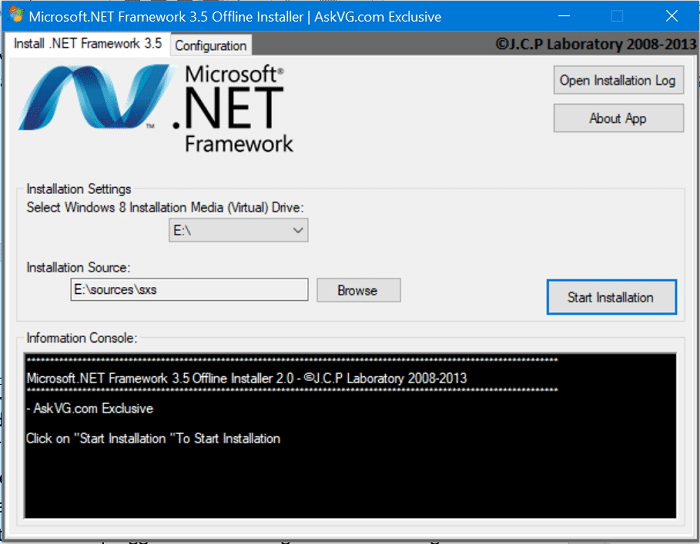
Metodo 6: Disabilitare temporaneamente l’antivirus (se applicabile)
Molti utenti di Windows 10 hanno segnalato che la disattivazione di McAfee ha risolto il problema di installazione di Discord. Se utilizzi un antivirus, consulta la nostra guida su come disabilitare temporaneamente l’antivirus su Windows 10.
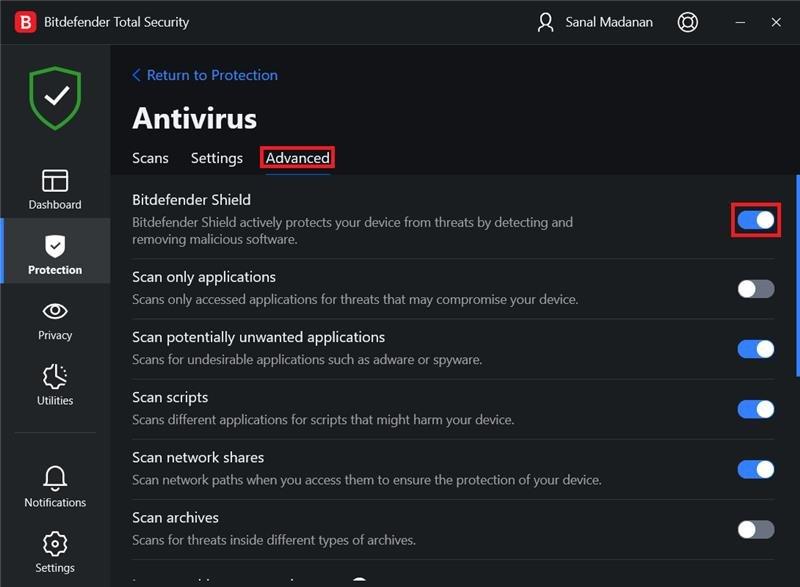
Metodo 7: Aggiornare i driver di dispositivo
Gli aggiornamenti dei driver sono fondamentali per gli utenti Windows, in quanto migliorano la sicurezza, correggono bug e ottimizzano le prestazioni. Segui i passaggi indicati nella nostra guida su come aggiornare i driver di dispositivo su Windows 10 per risolvere l’errore di installazione di Discord.
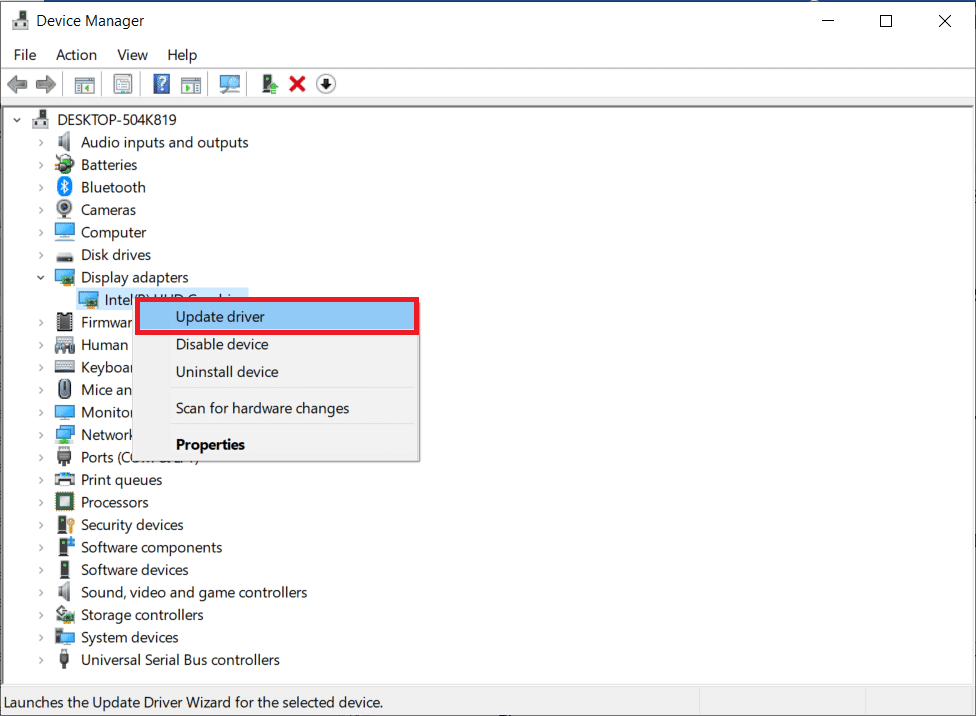
Metodo 8: Disinstallare Windows Update
Se hai aggiornato di recente Windows e l’installazione di Discord è fallita, potrebbe esserci un problema con l’aggiornamento. Puoi provare a disinstallare l’aggiornamento di Windows per risolvere l’errore. Ecco come fare:
1. Avvia le “Impostazioni” con la scorciatoia da tastiera Windows + I.
2. Clicca su “Aggiornamento e sicurezza”.
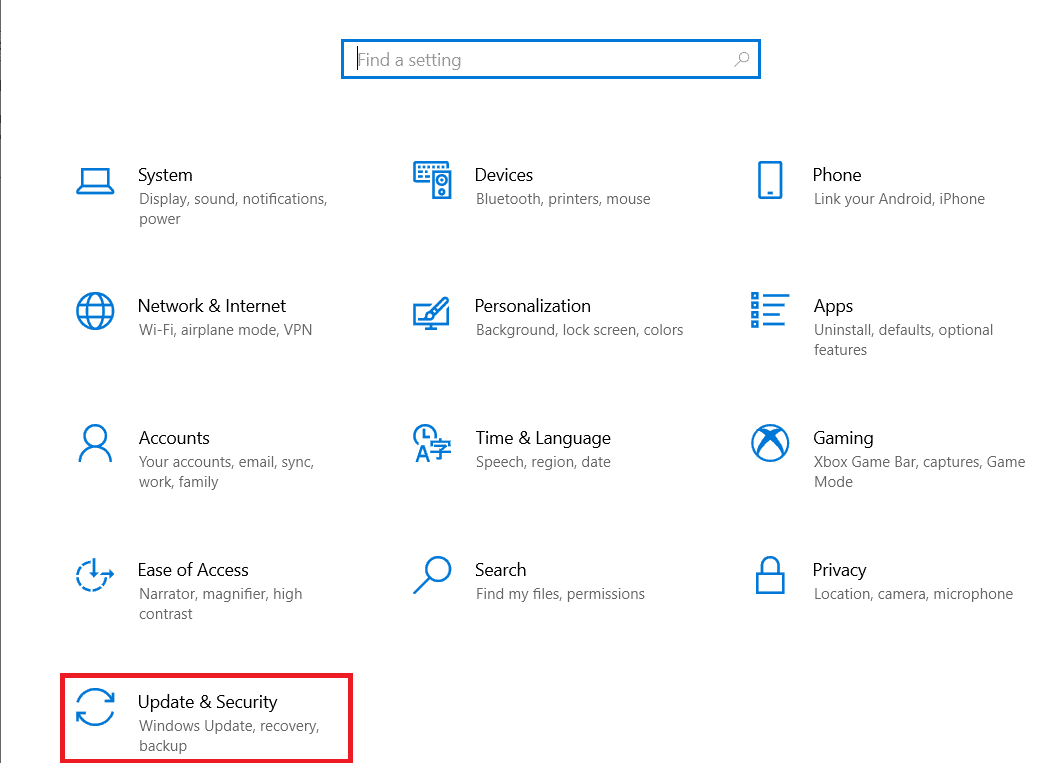
3. Vai su “Visualizza cronologia aggiornamenti”.
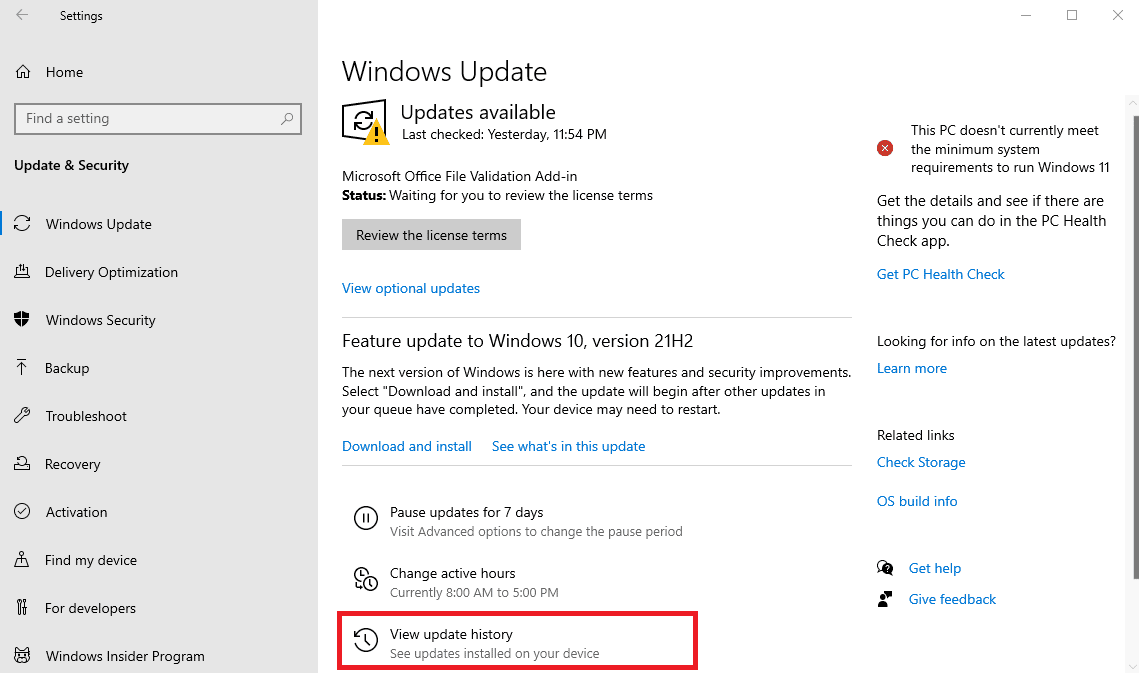
4. Clicca su “Disinstalla aggiornamenti” per selezionare e disinstallare una specifica versione di Windows.
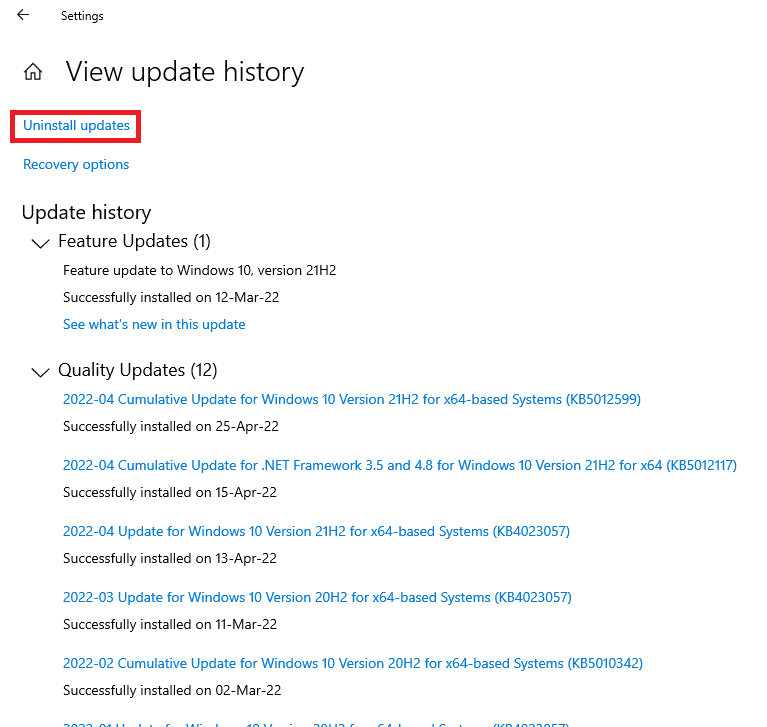
Metodo 9: Eliminare i file Discord rimanenti
Questo metodo è utile per chi ha già installato e disinstallato Discord in precedenza. Potrebbero esserci file residui che ostacolano la nuova installazione. Questo approccio aiuta anche a chiudere programmi non responsivi e a risolvere l’errore di Javascript.
1. Avvia “Task Manager” premendo Ctrl + Maiusc + Esc.
2. Clicca con il tasto destro sul processo Discord nella scheda “Processi” e seleziona “Termina attività”.

3. Apri “Esplora file” premendo Windows + E, incolla “%AppData%/” nella barra degli indirizzi ed elimina la cartella Discord.
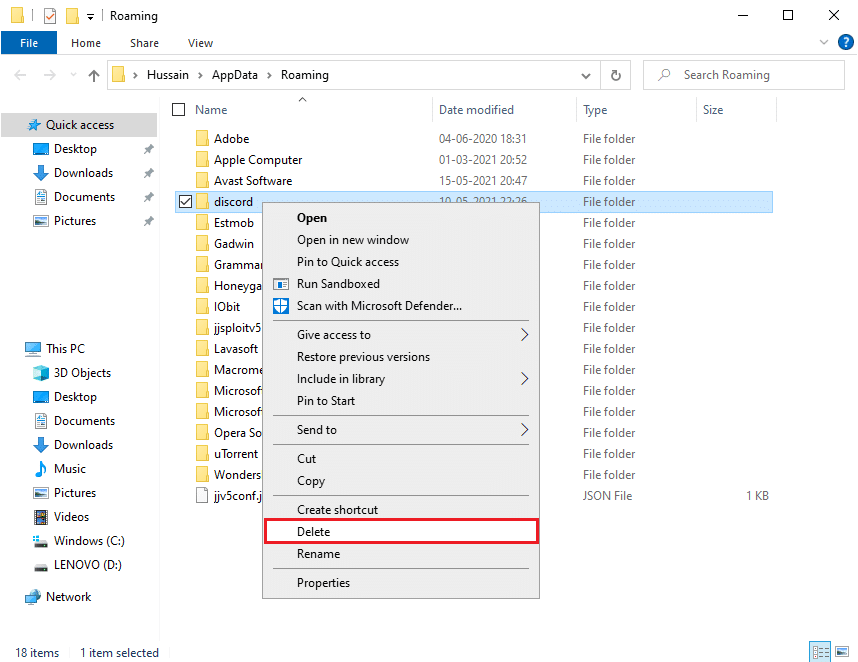
Dopo aver completato questi passaggi, prova a reinstallare Discord e verifica se l’errore è stato risolto.
Metodo 10: Reinstallare Discord
È consigliabile disinstallare un programma dal “Pannello di controllo” prima di reinstallarlo. Questo passaggio semplifica la gestione delle applicazioni e riduce la probabilità di errori.
1. Avvia il “Pannello di controllo” digitando nella barra di ricerca di Windows.
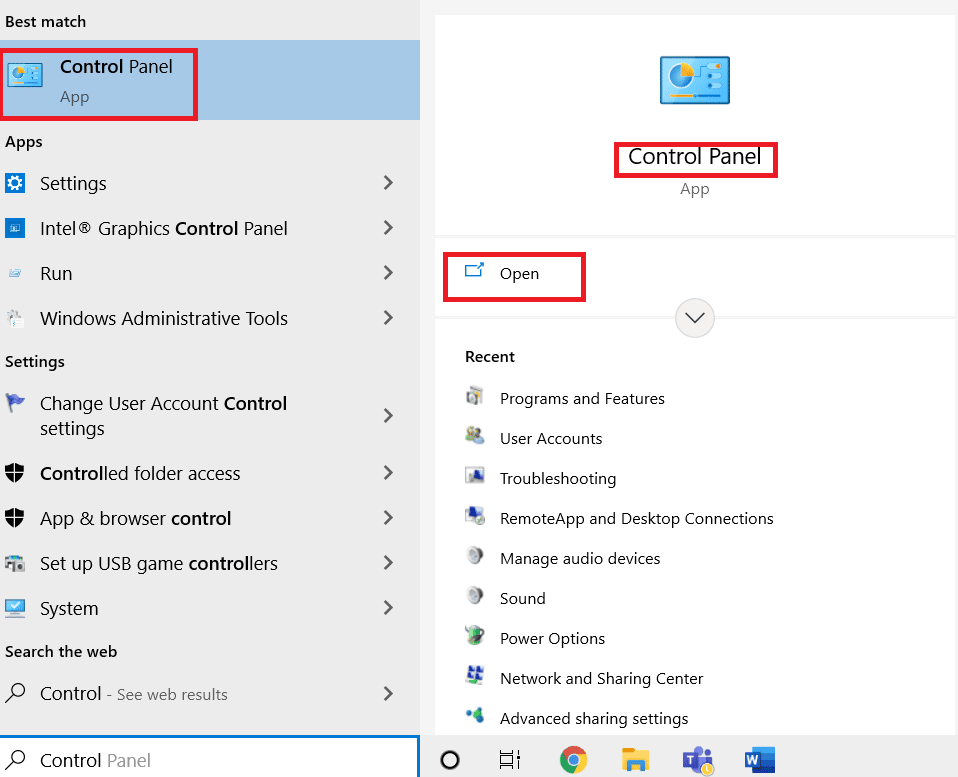
2. Clicca su “Programmi”.
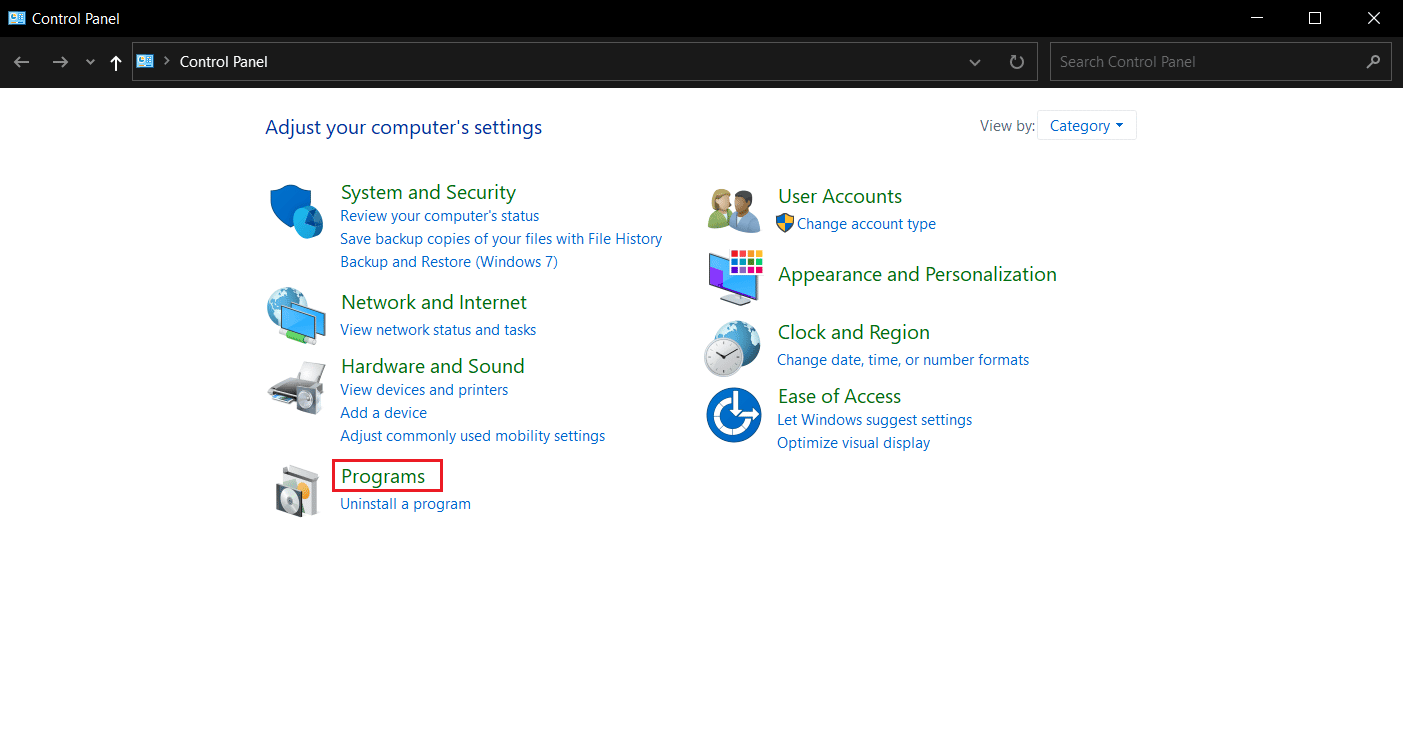
3. Quindi, clicca su “Programmi e funzionalità”.
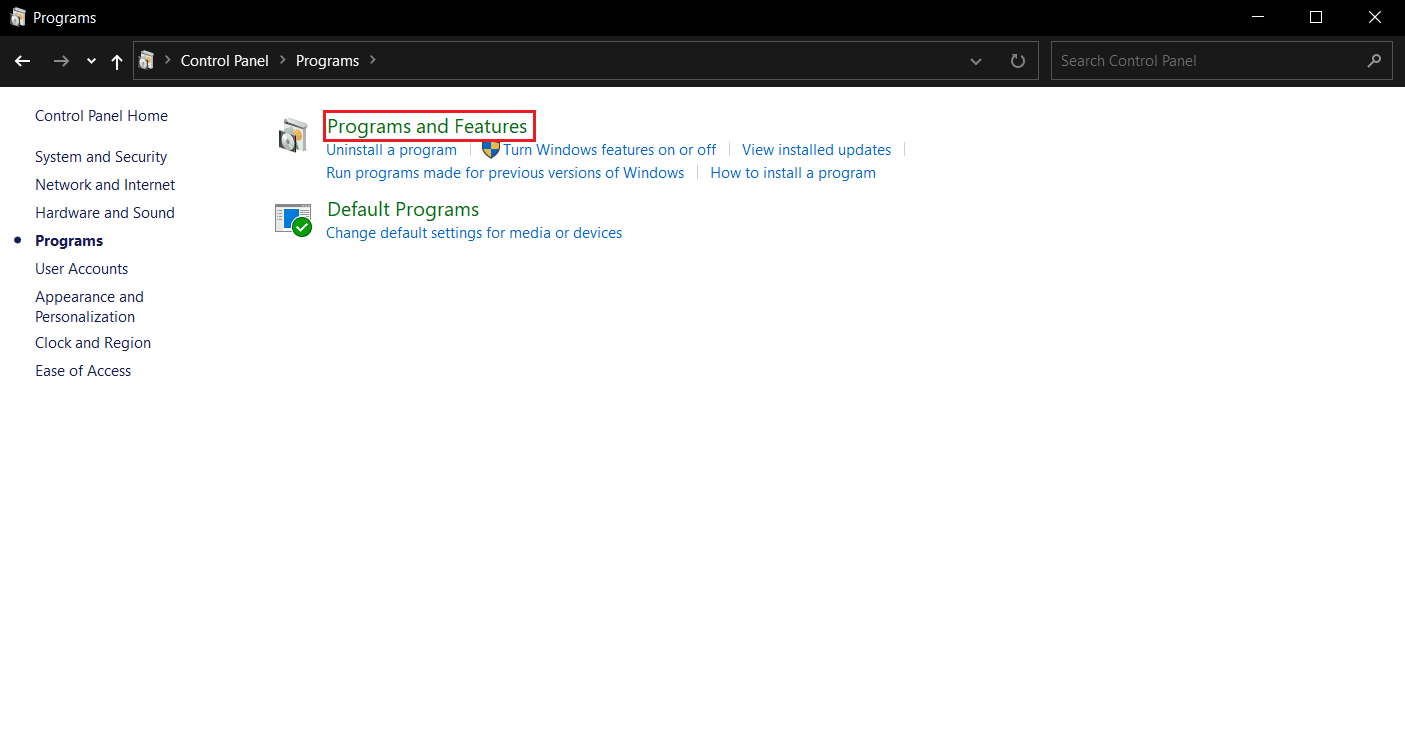
4. Trova Discord nell’elenco dei programmi e seleziona “Disinstalla”.
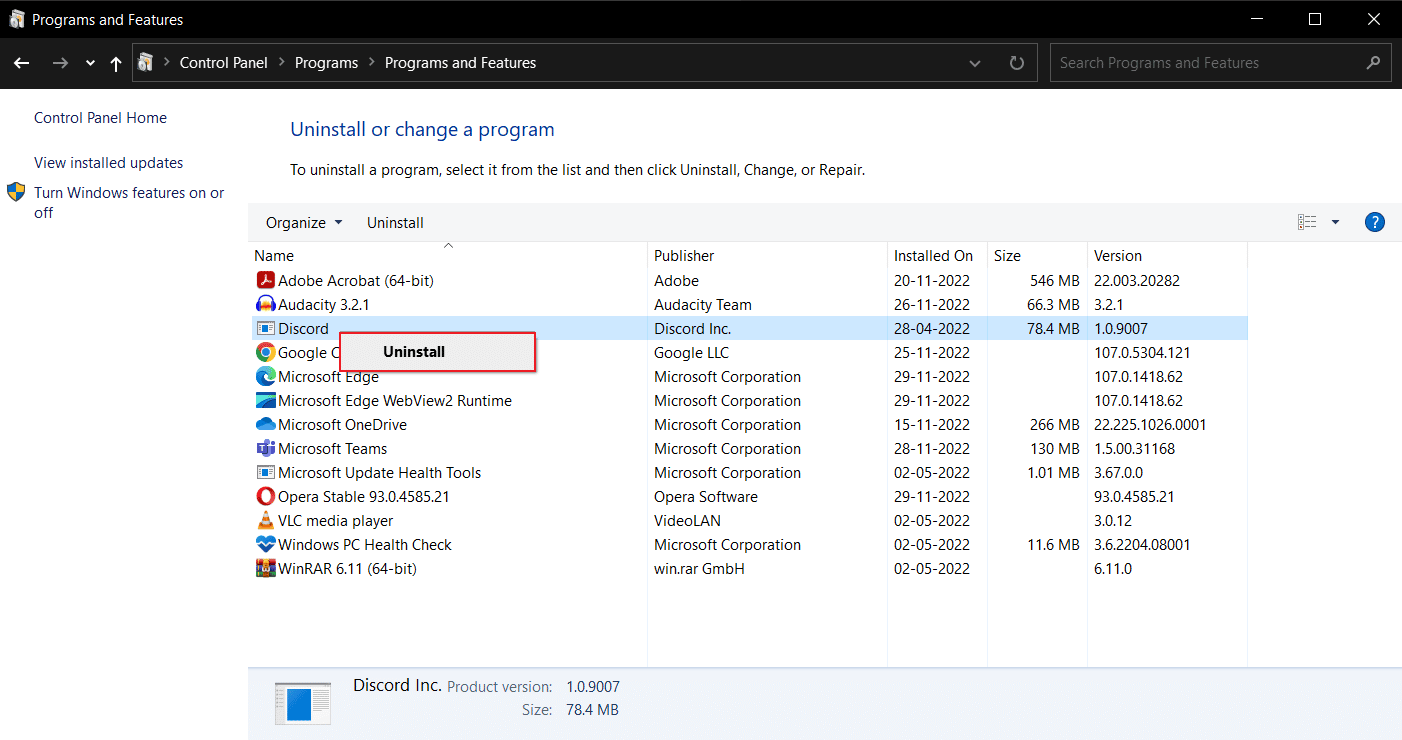
Riavvia il tuo computer Windows 10.
5. Apri il sito web di Discord e clicca su “Download per Windows”.
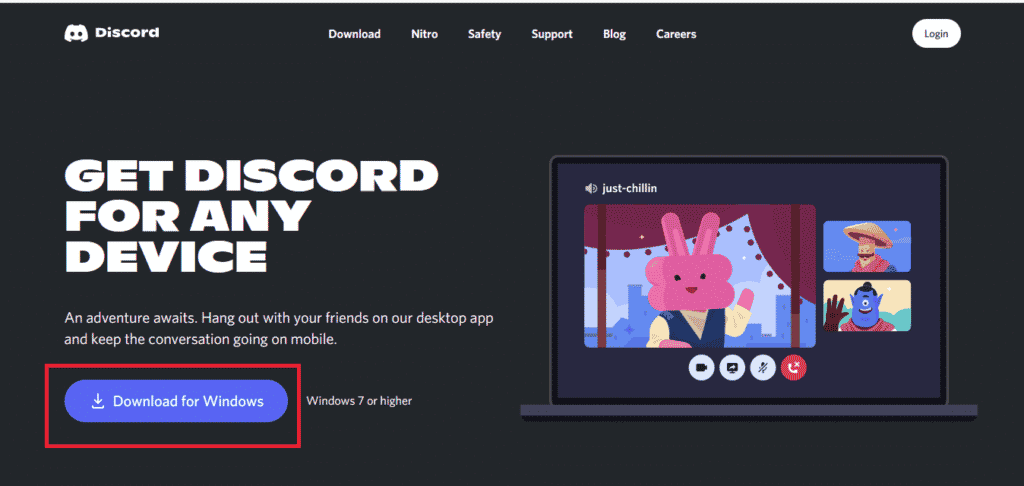
6. Una volta scaricato il file, clicca su “DiscordSetup.exe” per installarlo.

Avvia Discord per verificare se l’errore di installazione è stato risolto.
Metodo 11: Contattare il supporto Discord
Se nessun altro metodo ha funzionato, puoi contattare il team di supporto di Discord per assistenza.

Domande frequenti (FAQ)
D1. Come posso risolvere l’installazione di Discord non riuscita?
R. Prova i metodi sopra menzionati per trovare la soluzione migliore per il tuo caso.
D2. Perché non riesco a installare Discord su Windows 10?
R. Il problema potrebbe essere causato da file temporanei, dati corrotti o incompatibilità software. Prova a pulire la cache e i dati.
D3. Perché Discord non funziona correttamente sul mio PC?
R. Potrebbero esserci altre app o giochi in esecuzione in background che interferiscono con l’installazione di Discord. File corrotti o virus sono altre possibili cause.
***
Discord è una piattaforma molto popolare per chattare, condividere e interagire con le community. Tuttavia, alcuni utenti potrebbero occasionalmente riscontrare problemi. Fortunatamente, ora hai a disposizione diversi metodi per risolvere l’errore di installazione di Discord. Se hai altre domande o suggerimenti, non esitare a condividerli nella sezione commenti qui sotto.